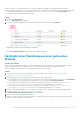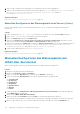Users Guide
● Die Erfassung von Systeminformationen war erfolgreich, aber das Hochladen der Erfassung war nicht erfolgreich.
● Beim Starten einer Erfassung von mehreren Geräten haben Sie sich dafür entschieden, die Erfassung von mehreren Geräten
nicht an Dell hochzuladen. Solche Erfassungen zeigen einen Nie hochgeladen Status auf der Erfassungen Seite.
● Sie wollen erneut eine Erfassung an Dell hochladen.
Schritte
1. Klicken Sie auf Erfassungen.
Die Seite Erfassungen wird angezeigt.
2. Wählen Sie das Erfassungspaket aus, das Sie hochladen möchten, und klicken Sie auf Hochladen.
Abbildung 37. Option zum Hochladen der Sammlung
Die Spalte Hochladen-Status zeigt den Status des Hochladevorgangs an.
Hochladen einer Sammlung aus einer getrennten
Website
Info über diese Aufgabe
Wenn eine Internetverbindung verfügbar ist, sammelt SupportAssist Enterprise automatisch Systeminformationen von den
Geräten und sendet diese an Dell. Wenn der Server, auf dem SupportAssist Enterprise installiert ist, über keine
Internetverbindung verfügt, können Sie die Sammlungen manuell für Dell hochladen.
Schritte
1. Erfassen Sie die Informationen von einem Gerät. Informationen dazu finden Sie unter Starten der Erfassung von
Systeminformationen auf einem einzelnen Gerät.
2. Öffnen Sie die Datei der erfassten Informationen über eine der folgenden Methoden:
● Für Sammlungen von einem Speicher, Netzwerk, Gehäuse oder mehreren Geräten wählen Sie auf der Seite Sammlungen
die Sammlung im Übersichtsbereich der Sammlungen aus, klicken Sie dann auf Datei herunterladen.
● Wenn SupportAssist Enterprise auf einem Windows-Betriebssystem installiert ist, navigieren Sie zu C:\Program
Files\Dell\SupportAssist\reports und suchen Sie die Sammlungsdatei im .zip-Format.
● Wenn SupportAssist Enterprise auf einem Linux-Betriebssystem installiert ist, navigieren Sie zu /opt/dell/
supportassist/scripts/reports und suchen Sie die Sammlungsdatei im .zip-Format.
3. Kopieren Sie die Sammlungsdatei im .zip-Format auf ein anderes System, das über eine Internetverbindung verfügt.
4. Rufen Sie die Seite https://techdirect.dell.com/fileUpload/ auf.
Die Dell Technical Support Datei-Hochladen Seite wird angezeigt.
5. Geben Sie die Service-Tag-Nummer des Geräts ein.
6. Geben Sie Ihren Firmennamen, Kontaktnamen, die Serviceanfrage-Nummer, E-Mail-Adresse, Dell Kontakt-E-Mail-Adresse
und Adresse in die entsprechenden Felder ein.
Verwendung von SupportAssist Enterprise zum Erfassen und Senden von Systeminformationen
101